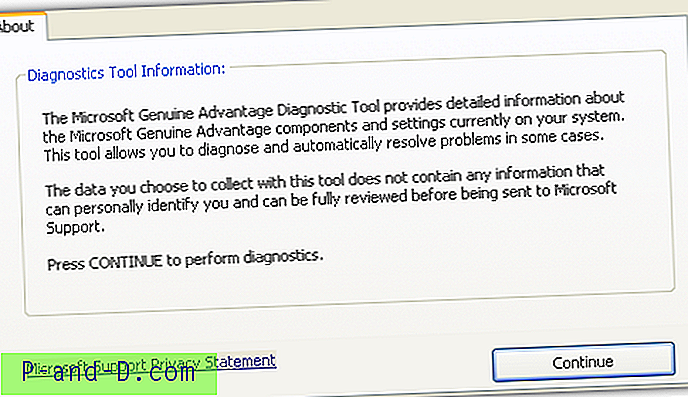Sering kali Anda mungkin menghadapi beberapa masalah Server DNS yang menjengkelkan tidak ditemukan, ERR_NAME_NOT_RESOLVED, Situs tidak dapat dihubungi err_connection_timed_out, butuh waktu terlalu lama untuk merespons, Perbaiki crash halaman dan kesalahan pemuatan halaman lainnya dll.
. DNS sebenarnya adalah singkatan dari Domain Name Server yang memuat halaman web dari host (yang mana halaman web disimpan di cloud). Jika Anda memiliki konektivitas internet yang lambat atau karena beberapa masalah lain, browser Anda mungkin muncul kesalahan dan mungkin tidak dapat terhubung ke host. Ini dapat terjadi bahkan jika Anda memiliki konektivitas internet yang sangat baik.
Hari ini saya telah membuat beberapa perbaikan untuk menyelesaikan masalah ini.
Cara Terbaik untuk Memperbaiki Situs Tidak Dapat Dicapai
Berikut adalah solusi terbaik untuk memperbaiki Situs Tidak Dapat Mencapai Kesalahan pada Chrome untuk Windows dan PC Mac
Hapus Cache DNS Google Chrome
Ini adalah salah satu perbaikan termudah dan paling berguna untuk menghentikan masalah server DNS.

Tekan tombol Hapus-Host Cache
- Cukup kunjungi URL ' chrome: // net-internal / # dns '.
- Klik pada tombol Hapus-Host Cache di sebelah cache resolver Host.
- Anda akan melihat situs web berfungsi dengan baik.
Ubah Pengaturan DNS Protokol
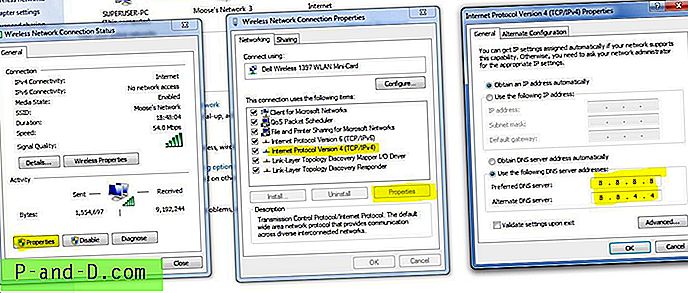
Perubahan Server DNS
- Cari ' ncpa.cpl ' di Windows.
- Cari opsi yang disebut Internet Protocol Version 4 (TCP / IPv4) .
- Klik dan klik tombol properti .
- Sekarang secara manual gunakan server DNS berikut; Server DNS pilihan sebagai 8.8.8.8 & Server DNS alternatif sebagai 8.8.4.4 (DNS publik Google) (Tetapkan IP sebagai otomatis)
- Mulai ulang browser dan periksa situs web.
Nonaktifkan Layanan Prediksi DNS
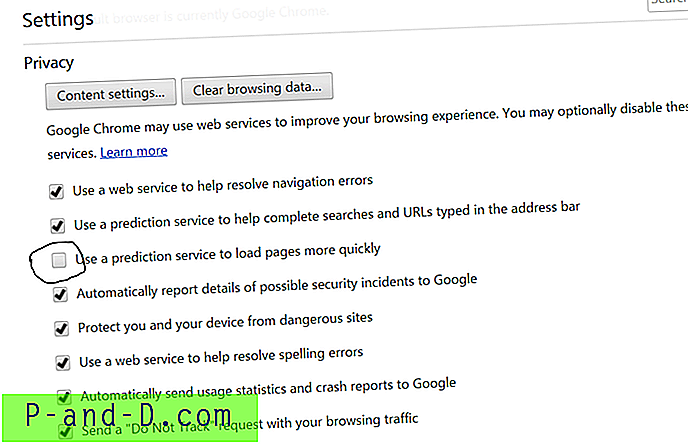
Hapus centang Layanan Prediksi
- Buka pengaturan Chrome.
- Gulir ke bawah dan klik pada Pengaturan lanjutan.
- Di sini Anda akan melihat opsi ' Gunakan Layanan Prediksi untuk Memuat Halaman lebih cepat'
- Cukup hapus centang pada kotak dan restart browser.
Coba atur ulang TCP / IP
Jalankan perintah berikut dalam urutan ini di Command Prompt (untuk menjalankan setiap perintah, tekan ENTER setelah mengetiknya):
ipconfig / lepaskan ipconfig / semua ipconfig / flushdns ipconfig / perpanjang netsh int ip set dns netsh winsock reset
Berikut ini adalah video tutorial untuk memperbaiki masalah server chrome.
Mulai ulang klien DNS
Restart klien DNS juga dapat memperbaiki kesalahan 'Probe selesai DNS' pada PC Anda.
- Tekan Windows Key + R → ketik layanan.MSC → Tekan Enter untuk membuka jendela Layanan.
- Temukan klien DNS dan klik kanan di atasnya.
- Dari opsi, klik Restart untuk memulai kembali klien DNS. Selesai !!
Beberapa Metode Lain
Jika metode di atas tidak berhasil untuk Anda, maka cobalah beberapa metode lain yang tercantum di bawah ini.
1. Hapus Antivirus
Beberapa orang melaporkan bahwa setelah menghapus program Antivirus mereka (kebanyakan McAfee) masalahnya hilang.
2. Nonaktifkan Firewall Anda
Menonaktifkan firewall dapat menyelesaikan masalah karena beberapa aplikasi dapat mengganggu ketika Chrome mencoba terhubung. Ini bisa menjadi solusi untuk Anda juga. Nonaktifkan firewall Anda dan periksa kesalahannya.
3. Coba Menghubungkan dalam Mode Aman
Boot komputer Anda ke mode aman dan coba muat Chrome. Ini akan membantu Anda menentukan apakah ada perangkat lunak pihak ketiga yang menyebabkan masalah karena mode aman hanya akan terdiri dari file-file yang berguna bawaan. Untuk melakukan ini reboot komputer Anda dan tahan tombol F8 . Kemudian pilih Safe mood with networking dari daftar opsi.
Perbaiki - Server DNS Tidak Ditemukan atau Mengatasi Kesalahan Host di Google Chrome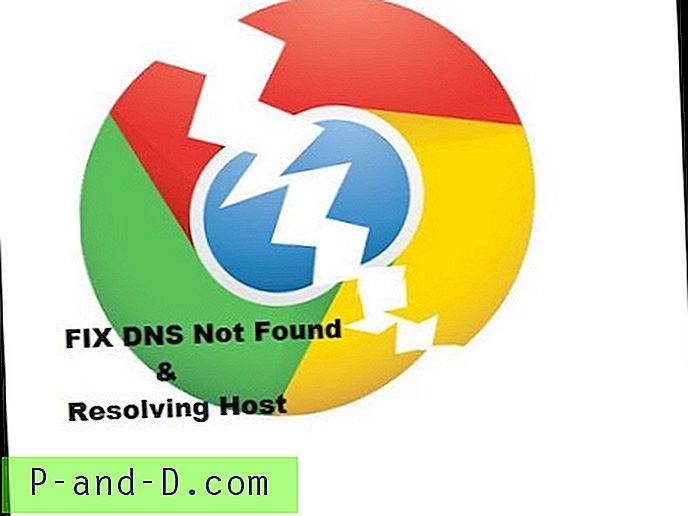
Tonton video ini di YouTube
Berlangganan di YouTube
Catatan & Kesimpulan: Saya harap posting ini membantu, lakukan komentar di bawah ini untuk bantuan yang diperlukan dalam memperbaiki masalah kesalahan DNS.

![Cari dengan Google melalui Menu Klik kanan di Edge [Extensions]](http://p-and-d.com/img/microsoft/206/search-with-google-via-right-click-menu-edge.jpg)